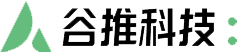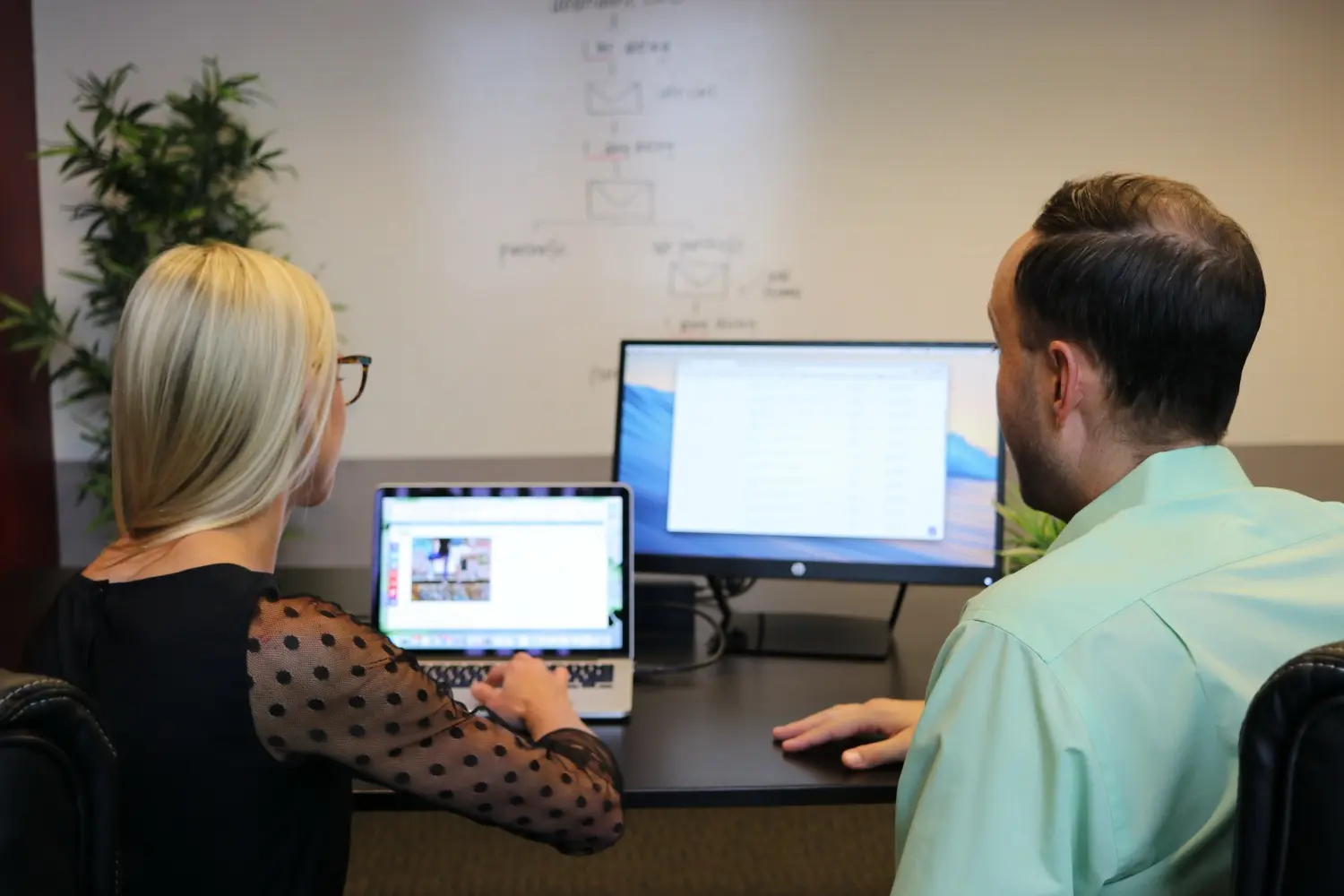激活 Google 信号,以便也从 Google Analytics(分析)导入跨设备转化数据。当您将 Google Analytics(分析)帐号与 Google Ads 帐号相关联后,便可以将 Google Analytics(分析)数据导入 Google Ads 中并在 Google Ads 帐号中查看这些数据。本文将向您介绍如何将 Google Analytics(分析)列添加到 Google Ads 报告中。
如果您希望大致了解一下这些数据会在哪些方面为您带来帮助并掌握一些实用信息,请参阅关于 Google Ads 报告中的 Google Analytics(分析)数据一文。
准备工作
您必须先执行以下操作,然后才能将 Google Analytics(分析)数据添加到 Google Ads 报告中:
在您的 Google Ads 帐号中启用自动标记功能。
将 Google Ads 帐号与 Google Analytics(分析)帐号相关联。请务必为您要在 Google Ads 帐号中查看的数据视图导入相关网站指标。
激活 Google 信号,以便也从 Google Analytics(分析)导入跨设备转化数据。
查看报表“操作”列中的状态消息,确保已导入 Google Analytics(分析)数据。若要找到“操作”列,请转到 Google Ads,点击工具图标 Google Ads | 工具 [图标],选择已关联的帐号,然后点击 Google Analytics(分析)。
注意:在大多数情况下,数据和列显示在 Google Ads 中所需时间不到 1 小时,但是对于较大帐号,此过程可能需要更长的时间。
如何添加 Google Analytics(分析)报告列
若要在 Google Ads 中查看 Google Analytics(分析)数据,请按照以下操作说明将 Google Analytics(分析)报告列添加到 Google Ads 报告中:
点击您要向其中添加 Google Analytics(分析)列的标签:广告系列、广告组、广告或关键字。
点击列菜单并从下拉菜单中选择修改列。
选择“Google Analytics(分析)”。
要选择所需列,请点击您要添加的各列旁边的箭头图标。
点击应用。
大功告成!现在,您就可以在 Google Ads 报告中查看 Google Analytics(分析)数据了。
注意事项
自 2019 年 10 月起,Google Ads 中将不再提供 2016 年 5 月之前收集的 Google Analytics(分析)数据。如果您需要 2016 年 5 月以前的 Google Analytics(分析)数据,请转到 Google Analytics(分析)。
所有使用您的 Google Ads 帐号的用户都可以查看已导入的 Google Analytics(分析)指标。
为确保您导入了所需的目标信息,请务必将 Google Ads 帐号与所有相关的 Google Analytics(分析)数据视图关联起来。例如,假设您的 Google Ads 帐号的关键字和广告可以将用户引导至 4 个不同网站上的着陆页,请务必将 Google Ads 帐号与这 4 个网站各自的 Google Analytics(分析)数据视图都关联起来。
将 Google Analytics(分析)数据视图导入 Google Ads 帐号时,您只能从每个媒体资源(最多 10 个媒体资源)中的 1 个数据视图进行导入。
如果您没有为每一个需要在 Google Analytics(分析)中跟踪的网页加上标记,您就无法获得所需的完整数据。
无法从 Google Analytics(分析)导入移动应用媒体资源指标。
您无法按设备等维度来细分 Google Analytics(分析)指标。
https://support.google.com/google-ads/answer/2617364